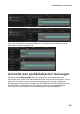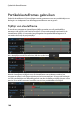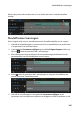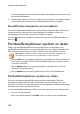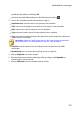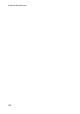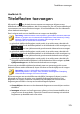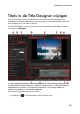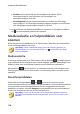Operation Manual
170
CyberLink PowerDirector
voorbeeld wijzigen we de verzendsnelheid van de partikels van het bronpunt bij
het tweede sleutelframe.
6. Herhaal deze stappen om het soort effect te creëren dat u in uw videoproductie
met sleutelframes wilt en om de partikelobjectparameters te wijzigen.
Sleutelframes aanpassen en verwijderen
U kunt de toegevoegde sleutelframes op elk moment aanpassen door het frame te
selecteren en de parameters van het partikelobject te wijzigen, of door het
sleutelframe naar een andere positie op de tijdlijn te slepen.
Om een sleutelframe te verwijderen, selecteert u het op de sleutelframe-tijdlijn en
klikt u op .
Partikeleffectsjablonen opslaan en delen
Zodra u het partikeleffectsjabloon hebt gewijzigd, kunt u het opslaan in uw
partikeleffectenbibliotheek voor toekomstig gebruik of u kunt deze uploaden naar
DirectorZone om met anderen te delen, of back-uppen met CyberLink Cloud*.
Opmerking: * optionele functie in CyberLink PowerDirector. Raadpleeg de
versietabel op onze website voor gedetailleerde versie-informatie.
klik op Delen om uw aangepaste sjabloon te uploaden naar DirectorZone of te
back-uppen op CyberLink Cloud. Zie Partikeleffectsjablonen opslaan en delen
voor meer informatie.
klik op Opslaan als om een aangepast sjabloon op te slaan als een nieuw
sjabloon in de partikelruimte.
klik op Opslaan om een nieuw sjabloon op te slaan in de Partikelruimte
Partikeleffectsjablonen opslaan en delen
U kunt uw aangepaste partikeleffectsjablonen delen met andere CyberLink
PowerDirector gebruikers door deze te uploaden naar DirectorZone. Als u een
CyberLink Cloud-abonnement hebt, kunt u al uw aangepaste sjablonen back-uppen
door deze op te slaan op CyberLink Cloud.
Om uw partikeleffectsjablonen te delen en te back-uppen, gaat u als volgt te werk:
1. Doe een van de volgende:
klik in de Partikelontwerper op Delen, voer een naam in voor de gebruikers